Особенность языка заключается в том, что он растет вместе с потребностями пользователей. Вполне естественно, что в разных сферах жизни используются разные наборы словарного запаса. Если вы врач и никогда не имели дела с законом, в законе найдутся термины, которых вы не знаете. Точно так же существуют медицинские термины, о существовании которых юристы даже не подозревают. То же самое происходит и со многими другими сегментами человеческой жизни. И мы говорим только об одном языке.
В эпоху Интернета, когда доступна любая информация, различия в языках становятся проблемой. И как владелец веб-сайта вы должны предлагать решения, которые облегчат жизнь вашим посетителям, иначе они уйдут от вас к тем, кто это сделает.
Одним из решений языкового барьера является использование всплывающих подсказок, позволяющих сразу же дать объяснение или определение менее распространенному термину. А если вы пользователь WordPress, для этого есть плагин.
Выбор и добавление плагина
Если вы выполните поиск по запросу «подсказка» в репозитории плагинов WordPress, вы найдете несколько альтернатив. Полагаясь на отзывы пользователей, мы выберем самый популярный — тот, у которого более 7000 установок, высокий рейтинг почти в пять звезд, недавно обновленный и совместимый с последней версией WordPress. Плагин называется Глоссарий всплывающей подсказки CM .
1. Установить плагин так же просто, как найти его на панели управления WordPress. Перейдите в «Плагины ->Добавить новый» в меню боковой панели.
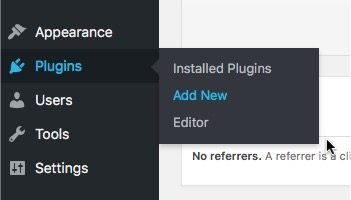
2. Найдите глоссарий всплывающей подсказки CM, нажмите «Установить сейчас», а затем «Активировать».
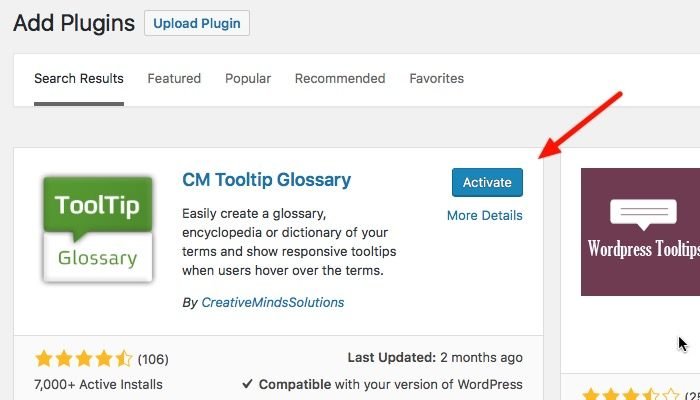
Добавление подсказок и глоссария
После установки и активации вы можете начать с добавления нового глоссария, перейдя в меню «Глоссарий CM Tooltip ->Добавить новый».
Интерфейс аналогичен обычному редактору записей или страниц WordPress, поэтому у обычных пользователей не возникнет проблем с его использованием. Просто добавьте запись глоссария в качестве заголовка и напишите описания, которые вы хотите отображать во всплывающих подсказках в области письма.
Вы можете включать в записи изображения, но не видео. Если вы добавите видео в бесплатной версии, оно появится на странице глоссария, но не во всплывающих подсказках. Эту функцию можно разблокировать, если вы купите версию Pro.
Для достижения наилучших результатов при отображении всплывающей подсказки следует установить выравнивание изображения по центру.
После того, как вы закончите писать описания, не забудьте сохранить запись в глоссарии.
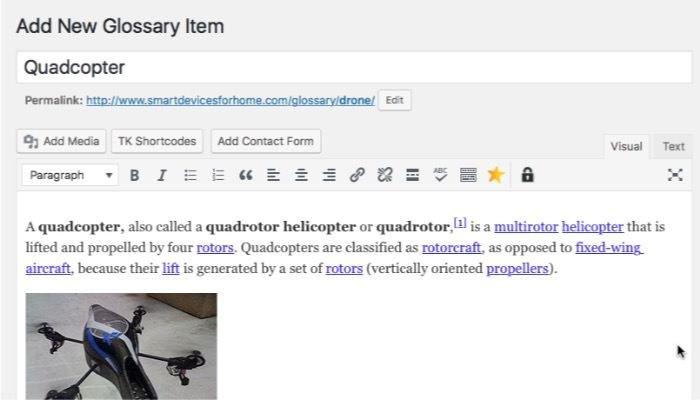
Теперь каждое слово в ваших существующих сообщениях и страницах, соответствующих записи глоссария, будет автоматически получать всплывающую подсказку всякий раз, когда вы наводите указатель мыши на этот термин.
Вы также можете добавить запись глоссария в новое сообщение или страницы, но обратите внимание, что вам нужно использовать точное совпадение по буквам, чтобы включить всплывающую подсказку. С другой стороны, плагин не чувствителен к регистру.
Например, если вы добавите слово «Тень» в качестве записи в глоссарии, все слова «Тень» и «Тень» на вашем сайте WordPress будут сопровождаться всплывающими подсказками, но не «тенями».
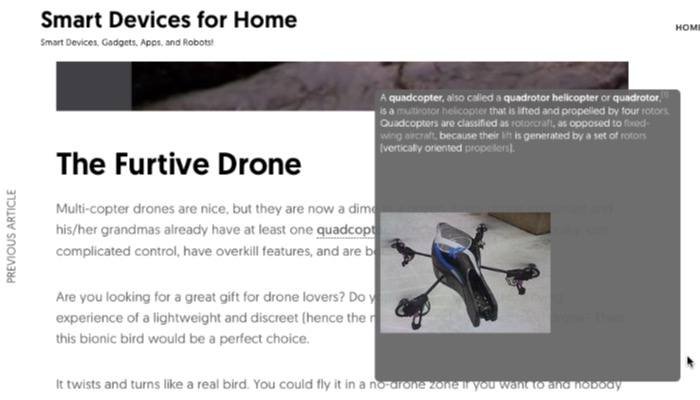
Если вы нажмете на элемент глоссария, вы перейдете на конкретную страницу глоссария. Если вы хотите просмотреть все доступные записи, вы можете перейти по адресу «http://www.your-site-url.com/glossary.». Этот адрес можно изменить в настройках.
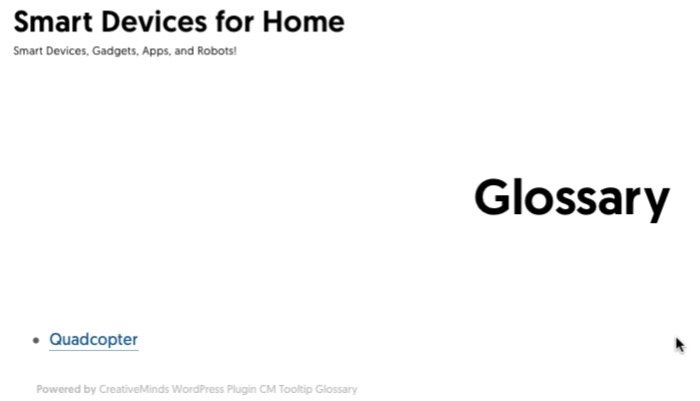
Расширьте свой глоссарий
Глоссарий — идеальный способ дольше удерживать посетителей на вашем сайте. И мы все знаем, что чем дольше посетители остаются на вашем сайте, тем выше баллы, которые Google присвоит вашему сайту. Перевод: более высокий рейтинг в поисковой системе.
Это также отличный способ оптимизировать внутренние ссылки. Вы, специалисты по SEO, должны знать, насколько важны внутренние ссылки для рейтинга вашего сайта.
Но если у вас нет кучи свободного времени, невозможно добавить массу статей в глоссарий одновременно. Вы должны делать это по одной записи за раз. И в течение всего срока службы вашего сайта вы будете получать надежную страницу глоссария, которая принесет пользу как вашим посетителям, так и вашему сайту.
Используете ли вы на своем сайте всплывающие подсказки и глоссарии? Планируете ли вы это сделать? Каково ваше мнение об этом? Поделитесь своими двумя центами в комментариях ниже.


